如何使用cad中的图层功能
发布时间:2017-06-08 15:52
想要使用cad的图层首先要知道怎么新建的,在cad里面图层是非常重要的。很多刚学习的新手小伙伴可能还不知道,下面是小编带来关于如何使用cad中的图层功能的内容,希望可以让大家有所收获!
使用cad中的图层功能的方法
1.打开AutoCAD软件,这里以AutoCAD2008为例, 格式——图层
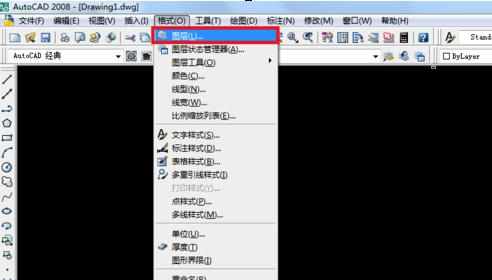
2.在图层特性管理器里可以新建图层,编辑,修改等等一系列操作
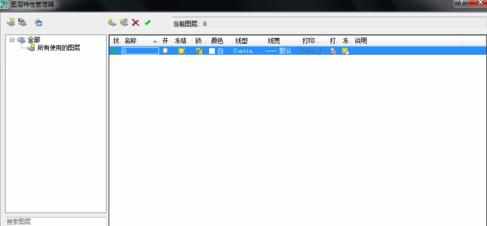
3.新建图层,点红色标记的新建按钮
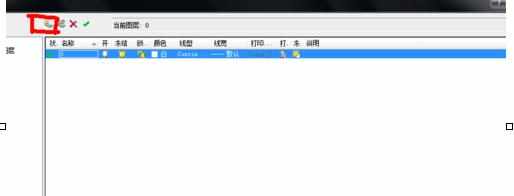

4.编辑图层,或者说可以给新建图层定义一些元素,修改图层名称,定义线型或者线宽,单击线型下的某一种线型,会出现选择线型界面

5.选择加载,进入加载或重载线型界面

6.选择需要的线型,两次确定即可加载成功线型,接下设置颜色,和线宽

7.设置线宽

8.最后确定,应用即可看到新建的图层粗线
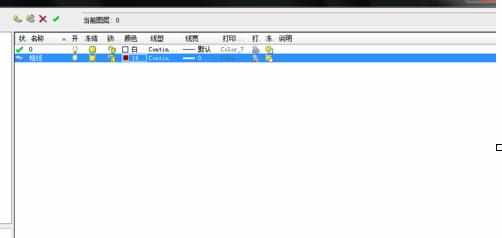
9.在快捷键那里可以看到新建的图层

10.接下就可以运用图层了,下图是用两个图层画的
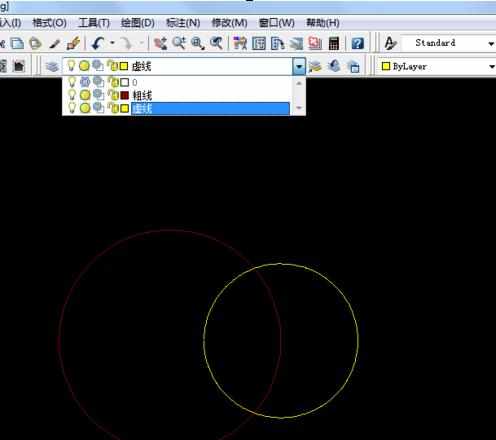
11.可以开启后者关闭某一图层,从而是使用该图层画的图形不显示或者显示,点图层那的类似灯泡图标,就是开启后者关闭图层的功能

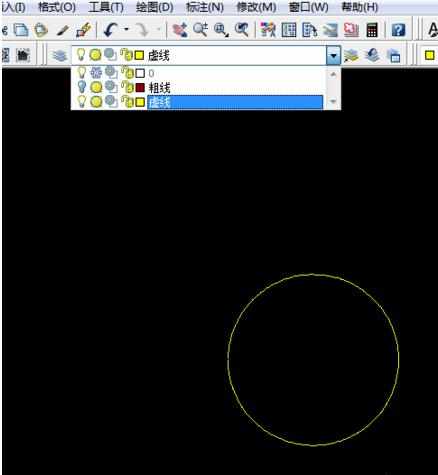
12.图层同样也可以删除,在图层特性管理器界面里可以删除

如何使用cad中的图层功能的评论条评论